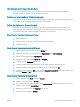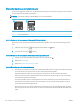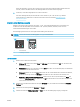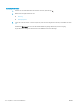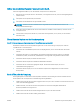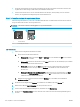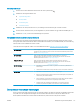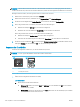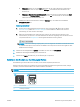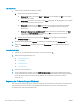HP Color LaserJet Pro MFP M178-M181 User Guide
● Entfernen Sie Gegenstände, die die Lüftungsschlitze des Druckers verdecken. Der Drucker erfordert eine
ungehinderte Luftströmung an allen Seiten, einschließlich der Oberseite.
● Schützen Sie den Drucker vor in der Luft bendlichen Fremdkörpern, Staub, Dampf, Fett oder anderen
Stoen, die möglicherweise Ablagerungen im Drucker hinterlassen.
Schritt 3: Einstellen der Ausrichtung einzelner Fächer
Gehen Sie folgendermaßen vor, wenn Text oder Bilder beim Drucken aus bestimmten Fächern nicht korrekt auf
der gedruckten Seite zentriert oder ausgerichtet sind.
HINWEIS: Die Schritte variieren in Abhängigkeit vom Typ des Bedienfelds.
1 2
1 LCD-Bedienfeld
2 Zweizeiliges Bedienfeld
LED-Bedienfelder
1. Önen Sie den integrierten HP Webserver (EWS):
a. Önen Sie den HP Druckerassistenten.
● Windows 10: Klicken Sie im Menü Start auf Alle Apps und anschließend auf HP, um den Namen
des Druckers zu wählen.
● Windows 8.1: Klicken Sie unten links auf dem Start-Bildschirm auf den Abwärtspfeil, und wählen
Sie anschließend den Druckernamen aus.
● Windows 8: Klicken Sie auf dem Start-Bildschirm mit der rechten Maustaste in einen leeren
Bereich, klicken Sie in der App-Leiste auf Alle Apps, und wählen Sie dann den Namen des
Druckers aus.
● Windows 7, Windows Vista und Windows XP: Klicken Sie auf dem Computerdesktop auf Start
und wählen Sie Alle Programme aus. Klicken Sie auf HP und den Ordner für den Drucker und
wählen Sie dann den Druckernamen aus.
b. Wählen Sie im HP Druckerassistenten die Option Drucken aus, und wählen Sie anschließend
HP Geräte-Toolbox aus.
2. Klicken Sie auf die Registerkarte System, und wählen Sie anschließend die Seite Service aus.
3. Wählen Sie im Bereich Ausrichtung anp. das anzupassende Fach aus.
4. Passen Sie die Ausrichtungseinstellungen an, und klicken Sie auf Übernehmen.
5. Klicken Sie auf Testseite drucken, um eine Testseite zum Testen der neuen Ausrichtungseinstellungen zu
drucken.
116 Kapitel 9 Lösen von Problemen DEWW